手机定时锁屏怎么设置 手机自动锁屏时间怎么调节
更新时间:2024-06-03 17:44:07作者:xtang
随着手机的普及,我们每天都会使用手机来进行各种操作,但是有时候我们会忘记将手机锁屏,导致信息泄露或者耗电,为了解决这个问题,手机提供了定时锁屏的功能,可以帮助我们自动将手机锁定,保护隐私信息的安全。手机定时锁屏怎么设置?手机自动锁屏时间怎么调节?让我们一起来探讨一下这个问题。
具体方法:
1.打开手机,在手机桌面上找到【设置】功能并点击打开。
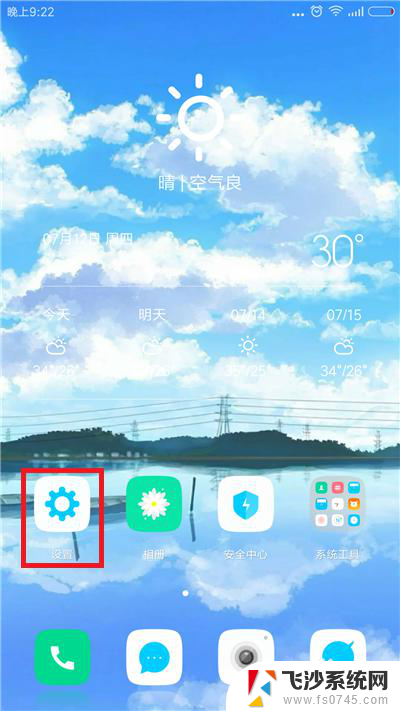
2.进入设置功能后下拉页面,找到【锁屏、密码和指纹】选项并点击。
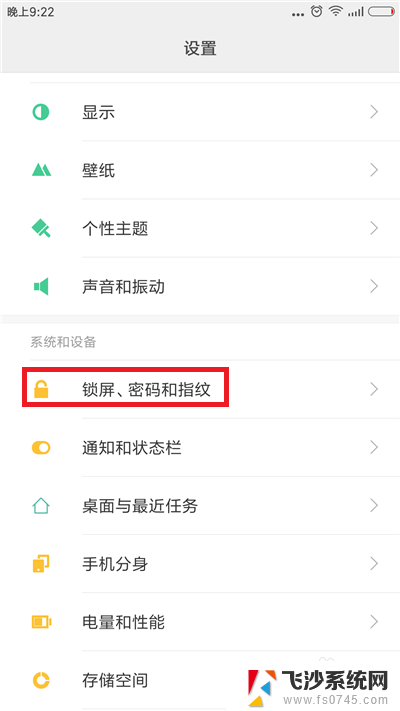
3.点击后在接下来的界面中找到【自动锁屏】选项,在下面可以看到目前小编设定的自动锁屏时间为1分钟。点击自动锁屏。

4.接下来就是自动锁屏的设置界面,这里有很多的选项,根据自己的需要设定即可。
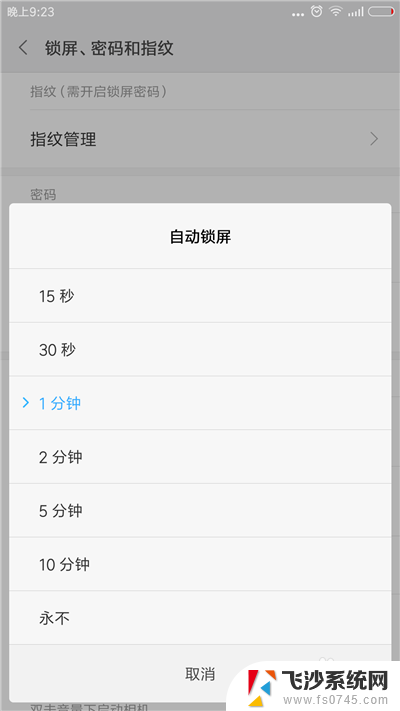
5.自动锁屏是在手机没有任何状态操作后才会计时锁屏,除了锁屏的时间可以设定外。还可以设定锁屏时通知状态,返回到【锁屏、密码和指纹】界面。
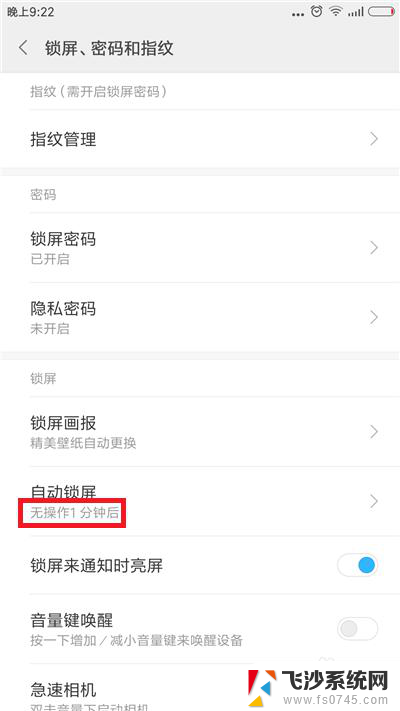
6.找到【锁屏来通知时点亮屏幕】,把后面的开关给打开。这样当手机锁屏的时候手机有来电显示会自动亮屏幕。
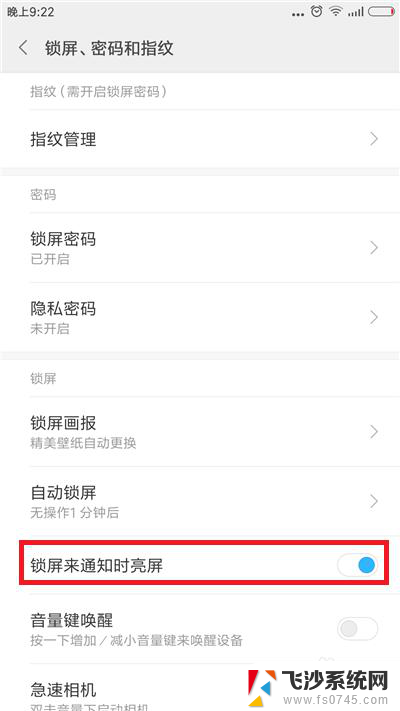
以上就是手机定时锁屏设置的全部内容,如果你也遇到了同样的情况,建议你参照小编的方法来处理,希望这对你有所帮助。
手机定时锁屏怎么设置 手机自动锁屏时间怎么调节相关教程
-
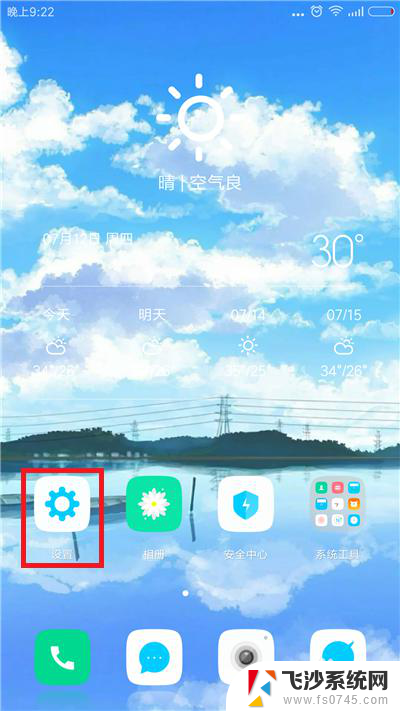 手机设置屏幕锁屏时间 手机自动锁屏时间设置方法
手机设置屏幕锁屏时间 手机自动锁屏时间设置方法2025-04-01
-
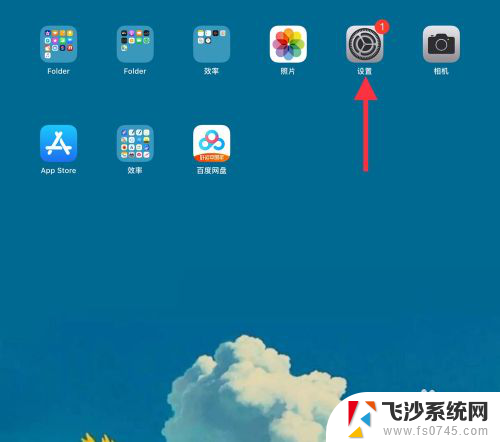 ipad怎么设置自动锁屏时间 iPad 如何调整屏幕锁定时间
ipad怎么设置自动锁屏时间 iPad 如何调整屏幕锁定时间2023-12-21
-
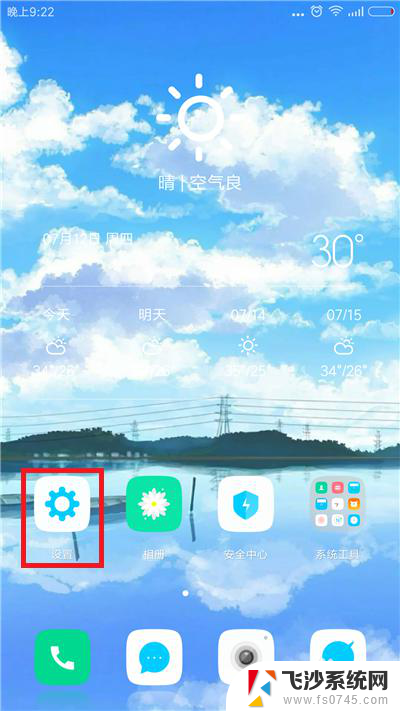 设置手机屏幕锁屏时间怎么设置 手机自动锁屏时间设置方法
设置手机屏幕锁屏时间怎么设置 手机自动锁屏时间设置方法2023-11-21
-
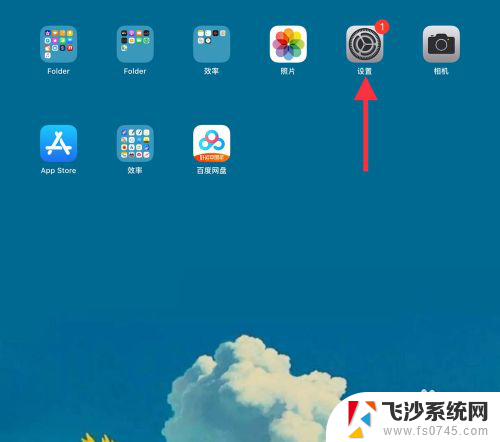 ipad锁屏时间设置 iPad 如何设置屏幕自动锁定时间
ipad锁屏时间设置 iPad 如何设置屏幕自动锁定时间2024-03-21
- 华为在哪里设置锁屏时间 华为手机锁屏时间设置方法
- 华为手机怎么设置锁屏后显示时间 华为手机锁屏界面显示时间怎么设置
- 华为锁屏时间设置 华为手机锁屏时间设置教程
- 苹果手机如何设置息屏时间 苹果手机自动锁屏时间怎么设置
- 苹果设定屏幕黑屏时间 苹果手机自动锁定黑屏时间设置方法
- vivo怎么设置锁屏时间 vivo手机息屏显示时间设置方法
- 电脑如何硬盘分区合并 电脑硬盘分区合并注意事项
- 连接网络但是无法上网咋回事 电脑显示网络连接成功但无法上网
- 苹果笔记本装windows后如何切换 苹果笔记本装了双系统怎么切换到Windows
- 电脑输入法找不到 电脑输入法图标不见了如何处理
- 怎么卸载不用的软件 电脑上多余软件的删除方法
- 微信语音没声音麦克风也打开了 微信语音播放没有声音怎么办
电脑教程推荐
- 1 如何屏蔽edge浏览器 Windows 10 如何禁用Microsoft Edge
- 2 如何调整微信声音大小 怎样调节微信提示音大小
- 3 怎样让笔记本风扇声音变小 如何减少笔记本风扇的噪音
- 4 word中的箭头符号怎么打 在Word中怎么输入箭头图标
- 5 笔记本电脑调节亮度不起作用了怎么回事? 笔记本电脑键盘亮度调节键失灵
- 6 笔记本关掉触摸板快捷键 笔记本触摸板关闭方法
- 7 word文档选项打勾方框怎么添加 Word中怎样插入一个可勾选的方框
- 8 宽带已经连接上但是无法上网 电脑显示网络连接成功但无法上网怎么解决
- 9 iphone怎么用数据线传输文件到电脑 iPhone 数据线 如何传输文件
- 10 电脑蓝屏0*000000f4 电脑蓝屏代码0X000000f4解决方法